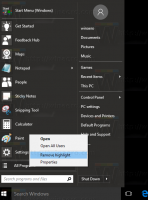Tmavá téma pre stabilný Firefox
Vývojárska edícia prehliadača Mozilla Firefox prichádza s inou, tmavou témou. Tu je trik, ktorý vám umožní použiť túto temnú tému pre stabilné zostavy Firefoxu. Keď budete postupovať podľa pokynov v tomto článku, budete môcť získať temnú tému vo Firefoxe 35 a novšom.
Predtým tento trik fungoval iba v nočnej verzii prehliadača Firefox, ale včera Mozilla vydala Firefox 35, ktorý tiež podporuje túto tému. Možno budete musieť aktualizovať svoju staršiu verziu Firefoxu na verziu 35, než budete postupovať podľa pokynov nižšie.
Tu je miesto, kde ho môžete získať.
- Otvorte novú kartu a do panela s adresou zadajte nasledujúci text:
o: config
Potvrďte, že budete opatrní, ak sa vám zobrazí varovné hlásenie.
- Do poľa filtra zadajte nasledujúci text:
browser.devedition.theme.povolené
Uvidíte parameter browser.devedition.theme.povolené. Nastavte to na true.

- Stlačením klávesu F12 otvorte nástroje pre vývojárov:

- Kliknite na ikonu Možnosti (sivá ikona ozubeného kolieska vpravo) a vyberte tmavý motív:

To je všetko. Užite si temnú tému vo svojom Firefoxe.